Tee komponentin 2D-symboli mallin piirustuksesta
Voidaksesi lisätä mallinnetun komponentin myös pohjakuvaan, tarvitset komponentista 2D-symbolin. Ohjelma luo sen mallin päältä katsotusta projektiosta automaattisesti, kun tallennat komponentin komponenttikirjastoon. Jos automaattisesti luotu 2D-symboli ei sovellu sellaisenaan, voit piirtää symbolin itse 2D-piirtotoiminnoilla tai voit muodostaa piirustuksen suoraan mallista, ja muokata piirustusta esimerkiksi viivoja poistamalla. Aseta piirustus komponentin 2D-symboliksi muokkaamalla komponentin parametreja komponenttikirjastossa.
Tee piirustus
Avaa malli kansiosta ../custom/complibs/macro_custom.
Valitse mallin kokoonpanopuusta Piirustukset.
Valitse hiiren kakkospainikkeella avautuvasta valikosta Uusi piirustus.
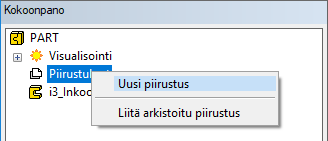
Valitse projektiotiedot ja mittakaava keskusteluikkunassa.
- Mittakaava - Valitse mittakaavaksi 1:1.
- Projisointi - Valitse projektio b: päältä. Tyhjennä valintaruutu a: edestä, joka on oletusarvoisesti valittuna.
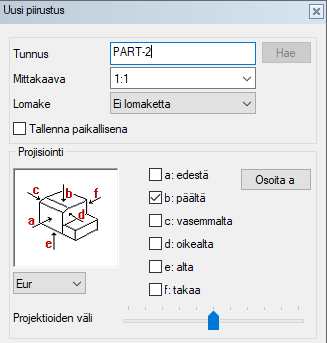
Käytä muille ominaisuuksille oletusvalintoja, ja hyväksy OK-painikkeella.
Sulje arkistotietojen määritysikkuna painamalla Peruuta ja Ei.
Jotta voit muokata piirustuksen viivoja, katkaise projektion yhteys malliin: vie kohdistin projektion tunnuksen kohdalle projektiopuussa, ja valitse hiiren kakkospainikkeella avautuvasta valikosta Katkaise linkki.
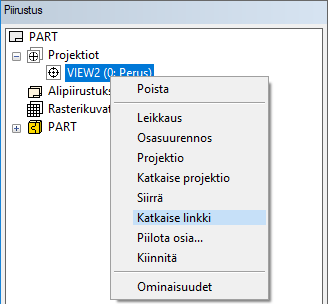
Saat kysymyksen: "Toiminto katkaisee yhteyden malliin ja on peruuttamaton! Haluatko jatkaa?" Valitse Kyllä.
Muokkaa viivoja piirustuksessa:
- Poista ylimääräiset viivat. Tarvittaessa lisää viivoja, tekstejä jne.
- Valitse geometrialle taso komponentin tyypin mukaan.
- Muokkaa muita ominaisuuksia, esimerkiksi viivan leveys.
- Jos haluat 2D-esitykselle väritäytön, lisää kaksi kuviota: väritäyttö tasolle 59 ja peittokuvio tasolle 101.
- Siirrä piirustuksessa olevaa geometriaa siten, että piirustuksen nollapiste sijoittuu samaan paikkaan kuin mallissa.
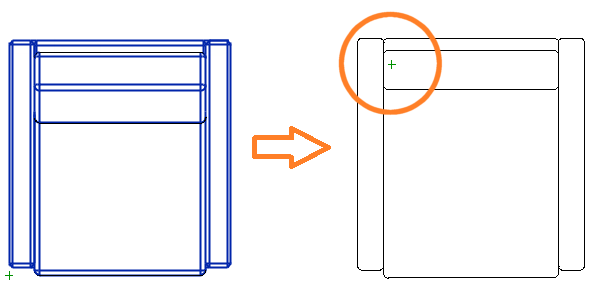
Valitse hiiren kakkospainikkeella avautuvasta valikosta Tallenna symboliksi.
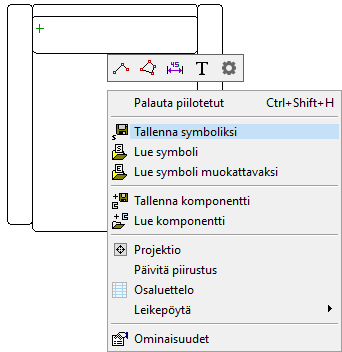
Valitse tallennuspaikaksi komponenttikirjaston kansio (tässä esimerkissä ../custom/complibs/macro_custom), ja anna piirustukselle nimi.
Valitse Symbolin parametrit -keskusteluikkunassa Tavallinen symboli (oletus).
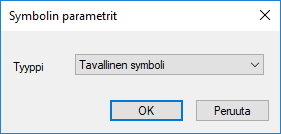
Sulje piirustusikkuna. Saat kysymyksen: "Tallennetaanko muutokset?" Valitse Ei. Piirustus on jo tallennettu.
Aseta piirustus komponentin 2D-symboliksi
Valitse Järjestelmä | Kirjastot | 
Valitse kansio Omat kirjastot / Makrokomponentit.
Valitse komponenttikirjasto, jolloin saat näkyviin kirjastoon tallennetut komponentit.
Tee jompikumpi seuraavista:
- Valitse kirjasto, ja hiiren oikealla avautuvasta valikosta Muokkaa kirjaston sisältöä.
- Muokkaa yksittäisen komponentin kirjastotietoja valitsemalla komponentti, ja hiiren oikealla avautuvasta valikosta Ominaisuudet.
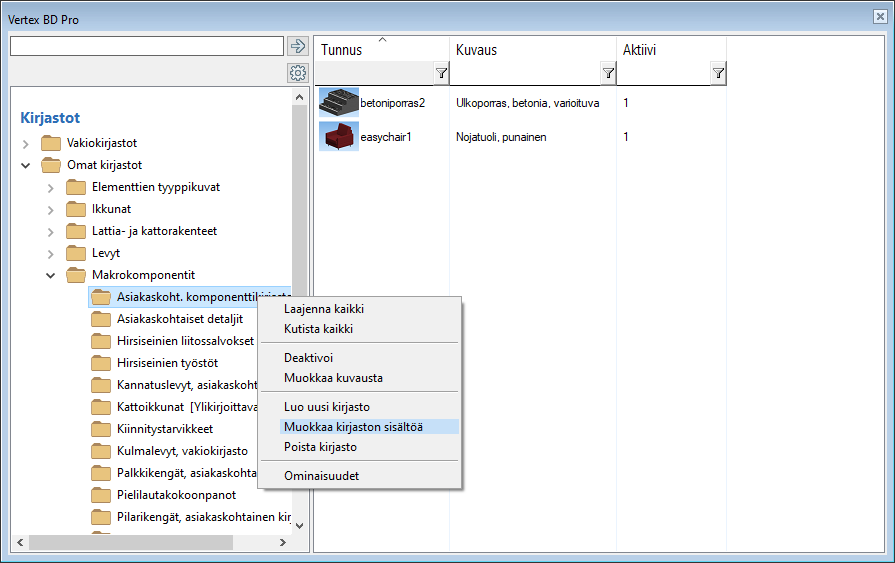
Vie kohdistin haluamasi makrokomponentin riville.
Valitse tietokantanäytön sivu Tiedostot.
Kirjoita äsken tallentamasi piirustustiedoston nimi 2D Symboli -kenttään. Tiedoston tulee olla tallennettuna komponenttikirjaston nimiseen kansioon ../custom/complibs -kansiossa, tässä esimerkissä ../custom/complibs/macro_custom -kansioon.
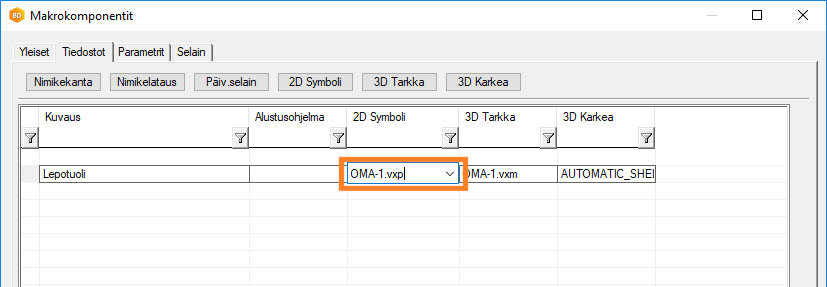
Sulje tietokantanäyttö OK-painikkeella.